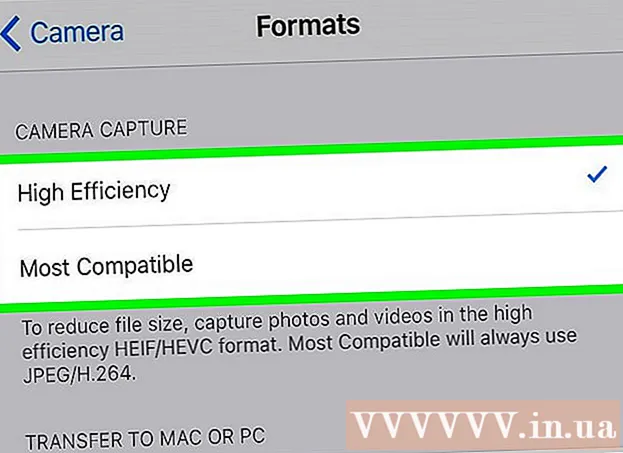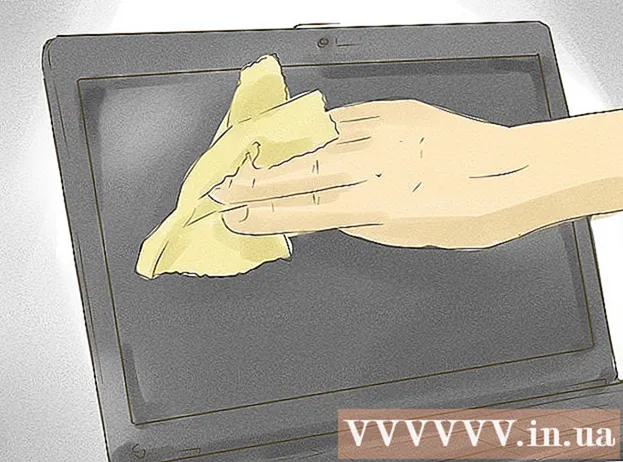著者:
Virginia Floyd
作成日:
9 Aug. 2021
更新日:
1 J 2024

コンテンツ
Windows 7コンピューター上のファイルまたはフォルダーを誤って削除した場合は、ごみ箱から復元できます。ただし、すでにゴミ箱を空にしている場合は、バックアップファイルを復元する必要があります。これが失敗した場合は、削除されたファイルを見つけて復元する特別なプログラムRecuvaを使用してください。
ステップ
パート1/4:ゴミ箱から
 1 ゴミ箱アイコンをダブルクリックします。 デスクトップ上にあります。
1 ゴミ箱アイコンをダブルクリックします。 デスクトップ上にあります。  2 削除したファイルを右クリックします。
2 削除したファイルを右クリックします。 3 クリック 戻す.
3 クリック 戻す. 4 ゴミ箱のウィンドウを閉じます。 削除したファイルは、削除したフォルダに復元されます。
4 ゴミ箱のウィンドウを閉じます。 削除したファイルは、削除したフォルダに復元されます。
パート2/4:バックアップの使用
 1 クリック ⊞勝つ. Windows7は自動的にファイルをバックアップします。ファイルを削除した場合は、バックアップから復元できます。
1 クリック ⊞勝つ. Windows7は自動的にファイルをバックアップします。ファイルを削除した場合は、バックアップから復元できます。  2 クリック コントロールパネル.
2 クリック コントロールパネル. 3 クリック システムと安全性.
3 クリック システムと安全性. 4 クリック アーカイブと復元.
4 クリック アーカイブと復元. 5 クリック ファイルを回復する.
5 クリック ファイルを回復する. 6 回復したいファイルを選択します。 バックアップで必要なファイルは、次の3つの方法で見つけることができます。
6 回復したいファイルを選択します。 バックアップで必要なファイルは、次の3つの方法で見つけることができます。 - クリック 探す ファイル名を入力します。
- クリック ファイルを検索する それぞれのフォルダでファイルを見つけます。
- クリック フォルダを探す フォルダを見つけます。
 7 クリック さらに遠く.
7 クリック さらに遠く. 8 ファイルを復元するフォルダを選択します。 それらを元のフォルダ(デフォルト)に復元するか、[フォルダ内]の横のスライダーをクリックしてフォルダを選択できます。
8 ファイルを復元するフォルダを選択します。 それらを元のフォルダ(デフォルト)に復元するか、[フォルダ内]の横のスライダーをクリックしてフォルダを選択できます。  9 クリック 復元されたファイルの表示.
9 クリック 復元されたファイルの表示.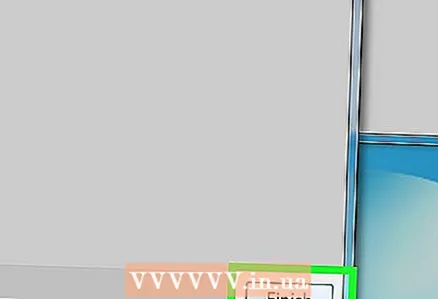 10 クリック 完了するには. ファイルが復元されます。
10 クリック 完了するには. ファイルが復元されます。
パート3/4:レガシーバージョンの使用
 1 「コンピュータ」をダブルクリックします。 このアイコンがデスクトップにない場合は、をクリックします ⊞勝つ >コンピュータ(右側のメニューペイン)。
1 「コンピュータ」をダブルクリックします。 このアイコンがデスクトップにない場合は、をクリックします ⊞勝つ >コンピュータ(右側のメニューペイン)。  2 ファイルを削除したフォルダをダブルクリックします。 たとえば、ミュージックフォルダからファイルを削除した場合は、そのファイルをダブルクリックします。
2 ファイルを削除したフォルダをダブルクリックします。 たとえば、ミュージックフォルダからファイルを削除した場合は、そのファイルをダブルクリックします。  3 ファイルが保存されているサブフォルダーを右クリックします。 たとえば、ファイルがiTunesサブフォルダに保存されている場合は、ファイルを右クリックします。
3 ファイルが保存されているサブフォルダーを右クリックします。 たとえば、ファイルがiTunesサブフォルダに保存されている場合は、ファイルを右クリックします。  4 クリック 以前のバージョンに戻す.
4 クリック 以前のバージョンに戻す. 5 復元ポイントを選択します。
5 復元ポイントを選択します。 6 クリック わかった. コンピューターでファイル履歴がアクティブになっている場合、ファイルは復元されます。
6 クリック わかった. コンピューターでファイル履歴がアクティブになっている場合、ファイルは復元されます。
4のパート4:Recuvaの使用
 1 プログラムのウェブサイトを開く Recuva. Recuvaは、削除されたファイルをディスクで検索して復元するフリーウェアプログラムです。実際には、削除されたファイルはまだハードドライブ上にあるため、一部のファイルは復元できることに注意してください。
1 プログラムのウェブサイトを開く Recuva. Recuvaは、削除されたファイルをディスクで検索して復元するフリーウェアプログラムです。実際には、削除されたファイルはまだハードドライブ上にあるため、一部のファイルは復元できることに注意してください。  2 クリック 無料ダウンロード (無料ダウンロード)。
2 クリック 無料ダウンロード (無料ダウンロード)。 3 ダウンロードリンクをクリックします。
3 ダウンロードリンクをクリックします。 4 インストールファイルがコンピューターにダウンロードされるのを待ちます。 ダウンロードフォルダでファイルを探します。
4 インストールファイルがコンピューターにダウンロードされるのを待ちます。 ダウンロードフォルダでファイルを探します。  5 ダウンロードしたファイルをダブルクリックします。 プロンプトが表示されたら、Recuvaのインストールを許可します。
5 ダウンロードしたファイルをダブルクリックします。 プロンプトが表示されたら、Recuvaのインストールを許可します。  6 「いいえ、CCleanerは必要ありません」をクリックします。
6 「いいえ、CCleanerは必要ありません」をクリックします。 7 クリック インストール (インストール)。
7 クリック インストール (インストール)。 8 クリック recuvaを実行する (Recuvaを起動します)。 現在のリリースに関する情報をスキップするには、ボタンの下にある[リリースノートの表示]チェックボックスをオフにします。 インストール (インストール)。
8 クリック recuvaを実行する (Recuvaを起動します)。 現在のリリースに関する情報をスキップするには、ボタンの下にある[リリースノートの表示]チェックボックスをオフにします。 インストール (インストール)。  9 クリック 次 (さらに遠く)。
9 クリック 次 (さらに遠く)。 10 ファイルタイプを選択します。 選択するタイプがわからない場合は、[すべてのファイル]の横にあるチェックボックスをオンにします。
10 ファイルタイプを選択します。 選択するタイプがわからない場合は、[すべてのファイル]の横にあるチェックボックスをオンにします。 - すべてのファイルを見つけるのに長い時間がかかります。
 11 クリック 次 (さらに遠く)。
11 クリック 次 (さらに遠く)。 12 ファイルを削除したフォルダを選択します。 選択するフォルダがわからない場合は、[わからない]の横のチェックボックスをオンにしてください。
12 ファイルを削除したフォルダを選択します。 選択するフォルダがわからない場合は、[わからない]の横のチェックボックスをオンにしてください。  13 クリック 次 (さらに遠く)。
13 クリック 次 (さらに遠く)。 14 [開始]をクリックします。 もう一度ファイルを探す場合は、「ディープスキャンを有効にする」の横のチェックボックスもオンにします。
14 [開始]をクリックします。 もう一度ファイルを探す場合は、「ディープスキャンを有効にする」の横のチェックボックスもオンにします。  15 回復するファイルの横にあるチェックボックスをオンにします。
15 回復するファイルの横にあるチェックボックスをオンにします。 16 クリック 回復 (戻す)。
16 クリック 回復 (戻す)。 17 ファイルを復元するフォルダを選択します。
17 ファイルを復元するフォルダを選択します。 18 クリック わかった. ファイルが復元されます。
18 クリック わかった. ファイルが復元されます。
チップ
- Recuvaは優れたファイル回復プログラムですが、別の同様のプログラム(MiniTool Data Recoveryなど)を使用することもできます。
警告
- ファイルを削除した後、コンピュータを積極的に使用している場合(他のファイルを書き留めて削除する場合)、ファイルが正常に回復する可能性は低くなります。